 Status Monitor 3
Status Monitor 3 Vérification des buses
Vérification des buses Nettoyage des têtes
Nettoyage des têtes Alignement des têtes
Alignement des têtes Informations imprimante et options
Informations imprimante et options Vitesse et progression
Vitesse et progression Préférences du contrôle
Préférences du contrôleImpression sous Windows
Status Monitor 3
Vérification des buses
Nettoyage des têtes
Alignement des têtes
Informations imprimante et options
Vitesse et progression
Préférences du contrôle
Les utilitaires d'impression EPSON vous permettent de contrôler l'état actuel de l'imprimante et d'effectuer des opérations de maintenance de l'imprimante à partir de votre ordinateur.
Pour vous servir des utilitaires, cliquez sur l'onglet Utilitaire dans la fenêtre du logiciel d'impression, et cliquez sur le bouton de l'utilitaire choisi. Pour savoir comment accéder au logiciel d'impression, reportez-vous à la section Ouverture du logiciel d'impression.
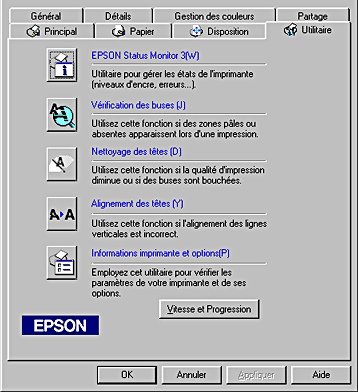
 | Remarque : |
|
|
|
Status Monitor 3 vous donne des informations sur l'état de l'imprimante, comme la quantité d'encre restante, et contrôle les erreurs d'imprimante.
Cet utilitaire n'est disponible que lorsque les deux conditions suivantes sont réunies :
L'utilitaire de vérification des buses contrôle l'encrassement des buses de la tête d'impression. Exécutez-le lorsque vous constatez une baisse de la qualité d'impression ainsi qu'après chaque nettoyage pour vérifier que les buses ont bien été nettoyées. Si résultat du test indique qu'un nettoyage est nécessaire, vous pouvez accéder à l'utilitaire Nettoyage des têtes directement depuis l'utilitaire Vérification des buses. Reportez-vous à la section Contrôle des buses de la tête d'impression.
L'utilitaire Nettoyage des têtes nettoie la tête d'impression. Vous pouvez la nettoyer quand vous remarquez une baisse de la qualité d'impression. Lancez d'abord l'utilitaire Vérification des buses pour savoir si la tête a besoin d'être nettoyée. Vous pouvez accéder à l'utilitaire Vérification des buses depuis l'utilitaire Nettoyage des têtes. Reportez-vous à la section Nettoyage de la tête d'impression.
L'utilitaire Alignement des têtes aligne la tête d'impression. Servez-vous en si vous remarquez un décalage des lignes verticales. Pour vous servir de cet utilitaire, suivez les indications qui s'affichent sur l'écran.
Cet utilitaire permet de demander au pilote d'impression de confirmer les informations de configuration de l'imprimante. Il donne également des renseignements spécifiques sur certaines caractéristiques de l'imprimante, telles que l'ID de l'imprimante.
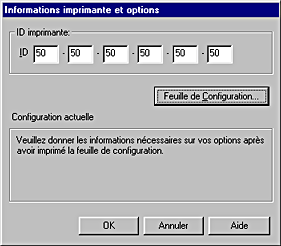
En fonction de la configuration de votre système, les informations affichées dans la boîte de dialogue Informations imprimante et options peuvent se mettre à jour automatiquement, ou nécessiter une entrée manuelle.
Si un message s'affiche dans la fenêtre Paramètres actuels vous invitant à entrer des paramètres, ou si vous modifiez la configuration de l'imprimante, suivez les étapes ci-dessous pour faire les réglages nécessaires manuellement.
 | Pour imprimer des informations relatives à votre imprimante et à ses options, cliquez sur le bouton Feuille de Configuration dans la boîte de dialogue Informations imprimante et options. Vérifiez que du papier A4 ou Letter est chargé dans l'imprimante. Un texte semblable à celui représenté ci-dessous s'affichera. |

 | Vérifiez que les réglages de l'utilitaire correspondent à ceux imprimés sur la feuille de configuration. Si ce n'est pas le cas, corrigez-les manuellement en conséquence. |
 | Cliquez sur OK pour sortir de ce menu et enregistrer votre configuration. |
Vous pouvez effectuer des réglages relatifs à la vitesse et à la progression de l'impression dans cette boîte de dialogue.
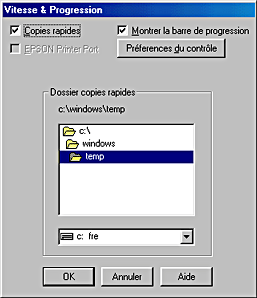
Les options disponibles sont les suivantes :
Pour imprimer rapidement plusieurs exemplaires de votre document, sélectionnez Copies rapides.
Pour augmenter la vitesse du transfert des données vers les imprimantes EPSON, sélectionnez EPSON Printer Port.
Si votre ordinateur prend en charge le mode ECP, activez le transfert DMA pour accélérer l'impression.
Pour plus de détails, reportez-vous à la section Utilisation de Vitesse et Progression.
Cochez cette case pour que les utilisateurs travaillant sous Windows NT puissent envoyer au spoule des documents en utilisant le format RAW plutôt que le format EMF (les applications fonctionnant sous Windows NT utilisent le format EMF par défaut).
Essayez d'utiliser cette option si les documents spoulés au format EMF ne s'impriment pas correctement.
L'envoi de données au format RAW demande des ressources moins importantes que l'envoi au format EMF, c'est pourquoi certains problèmes (" Mémoire insuffisante/Espace disque insuffisant pour imprimer ", " Vitesse limitée ", etc.) peuvent être résolus en cochant la case " Toujours envoyer au spouleur au format RAW ".
Quand vous envoyez des données au format RAW, la progression de l'impression est affichée dans la barre de progression mais ne correspond pas forcément à la progression réelle de l'impression.
Cliquez sur ce bouton pour ouvrir la boîte de dialogue Préférences du contrôle dans laquelle vous pouvez définir les paramètres de l'utilitaire EPSON Status Monitor 3. Ces paramètres sont décrits en détail dans la section suivante.
Quand vous cliquez sur le bouton Préférences du contrôle, la boîte de dialogue suivante s'ouvre.

Vous pouvez définir les paramètres suivants :
|
Sélectionner les notifications |
Affiche les paramètres actuels concernant la notification d'erreur. Dans cette zone, vous pouvez indiquer si vous souhaitez recevoir en cours d'impression ou de copie des messages relatifs aux erreurs générales, aux erreurs de communication ou au niveau de l'encre. Cochez les cases appropriées pour préciser les erreurs pour lesquelles vous souhaitez être averti. Cochez aussi la case Alerte si vous souhaitez être prévenu des messages d'erreur par une alerte sonore. |
|
Sélectionner l'icône du raccourci |
Cochez cette case pour insérer une icône de raccourci dans la barre des tâches de Windows. Cliquez sur l'icône de raccourci dans la barre des tâches pour ouvrir EPSON Status Monitor 3. Cliquez avec le bouton droit sur l'icône pour afficher un menu contextuel à partir duquel vous pourrez accéder à certains utilitaires de l'imprimante. Pour choisir l'icône qui sera affichée, cliquez sur celle que vous préférez parmi celles qui vous sont proposées ; votre sélection s'affiche sur la droite. |
|
Autoriser le contrôle des imprimantes partagées |
Cochez cette case pour autoriser le contrôle d'une imprimante partagée par d'autres ordinateurs. |
 | Remarque : |
| Cliquez sur le bouton Défaut pour ramener tous les paramètres de la zone Sélectionner les notifications à leur valeur par défaut. |
 Précédent |
 Suivant |